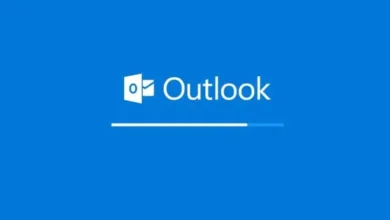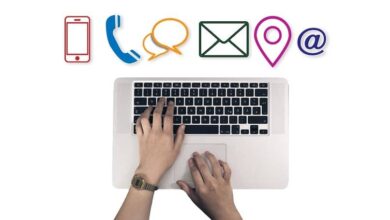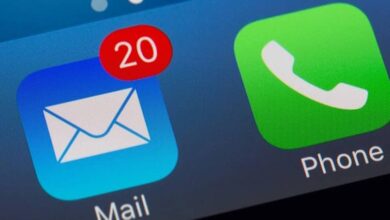كيفية تفعيل الردود التلقائية في الآوت لوك | البرنامج التعليمي للتكوين
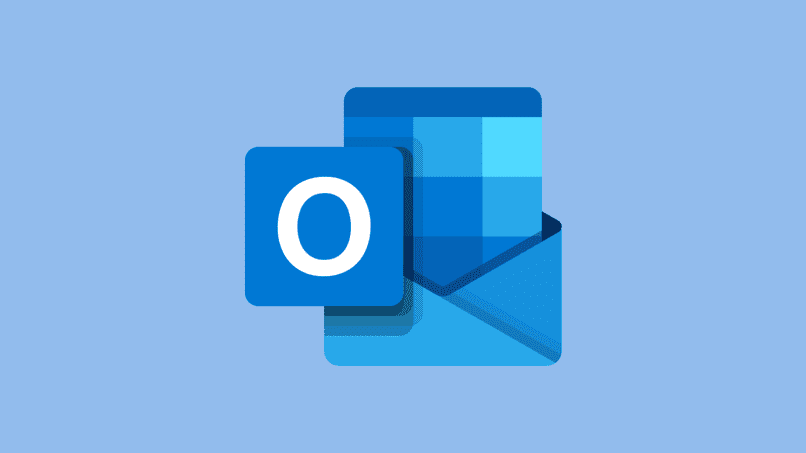
إذا كنت شخصًا يتعامل مع الكثير من رسائل البريد الإلكتروني الواردة والصادرة، فيجب أن تعرف كيفية إنشاء ردود سريعة. وإذا ذهبت في إجازة أو كنت مشغولا، فمن الضروري في كثير من الأحيان تنشيط ردود Outlook التلقائية. هذا لإعلام جهات الاتصال الخاصة بك أنك لن تتمكن من قراءة بريدهم الإلكتروني في الوقت المناسب.
متطلبات إنشاء الرد التلقائي الخاص بك في حساب Outlook الخاص بك
لإنشاء وتفعيل الردود التلقائية، لا تحتاج إلى العديد من الأشياء. كل ما عليك فعله هو معرفة نوع الرسالة التي ستدرجها في الردود التلقائية. وبالمثل، يجب أن تكون قائمة جهات الاتصال الخاصة بك في متناول اليد. أو، إن أمكن، أسماء الأشخاص الذين سيتم تفعيل هذا الخيار لهم.
يجب أن تعرف ما إذا كانت الرسائل التلقائية التي سترسلها ستكون ذات طبيعة رسمية أم غير رسمية. حسنًا، يتيح لك Outlook إنشاء رسائل لكلا الخيارين ، حتى تتمكن من إنشاء إشعارات مختلفة وتقسيمها بين جهات الاتصال الخاصة بك.
ما هو الإجراء لإدخال الرد الآلي المخصص؟
يتشابه إجراء تنشيط الاستجابات التلقائية في Outlook على كافة الأجهزة. كل ما عليك فعله هو تسجيل الدخول إلى البريد الإلكتروني الذي تريد إرسال الرد السريع التلقائي منه. وإذا لم تتمكن من تسجيل الدخول من جهاز الكمبيوتر الخاص بك، فيمكنك القيام بذلك باستخدام تطبيق الهاتف المحمول.
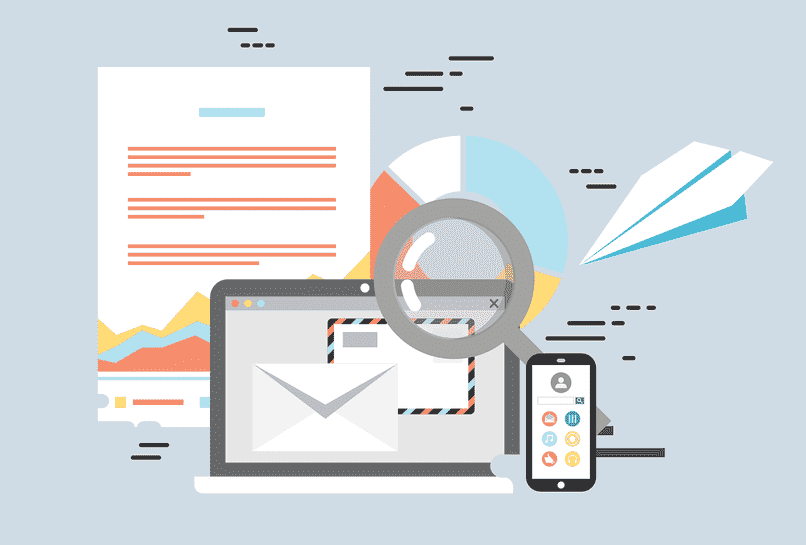
ثم يتعين عليك اتباع سلسلة من الخطوات لإكمال الإجراء وبالتالي تكون قادرًا على جعل البريد الإلكتروني يستجيب تلقائيًا للرسائل الواردة.
من جهاز الكمبيوتر
في الشريط الموجود على اليسار، ابحث عن زر الملف الذي يعرض قائمة بالإعدادات. سيظهر الخيار الأول “الردود التلقائية” ، حيث يتعين عليك إدخالها. تفتح نافذة بسرعة حيث يمكنك تكوين إعدادات الرسائل التلقائية.
هناك عليك تحديد الخيار الموجود في الدائرة والذي ينص على تفعيل إرسال الردود التلقائية. يوجد أسفل هذا الخيار خيار آخر يقول، أرسل فقط خلال هذا النطاق الزمني . والتي، في حالة تفعيلها، يجب عليك تحديد التاريخ والوقت الذي يتم فيه إرسال الرسائل التلقائية. الأول هو الرد عند وصول الرسائل، بينما الثاني يرسل خلال فترة زمنية معينة.
يظهر أدناه مربع حيث يتعين عليك كتابة الرسالة التلقائية التي ستصل إلى جهات الاتصال الخاصة بك. ينقسم هذا الجزء إلى قسمين، بحيث يمكنك كتابة نوعين من الرسائل حسب جهة الاتصال التي ترد عليها. الأول هو “ضمن مؤسستي” وهو مخصص للأشخاص في العمل أو المدرسة. ومن جانبها، خارج مؤسستي، يجب الرد بشكل غير رسمي على الأصدقاء.
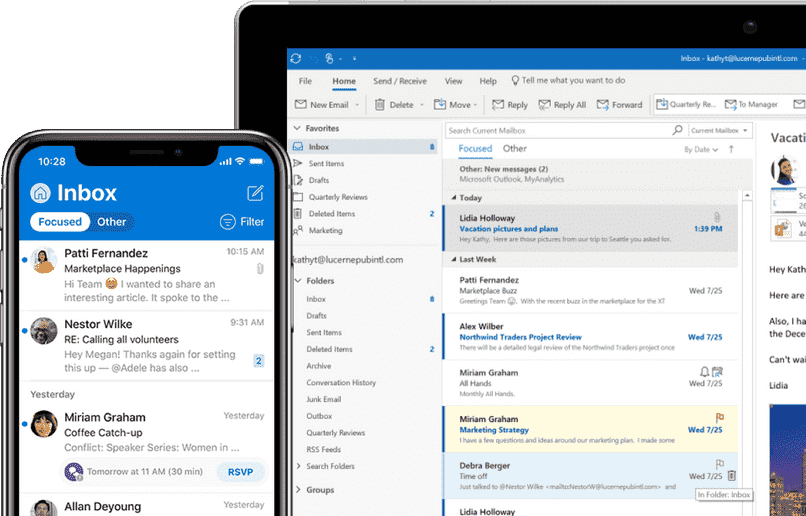
من الممكن أيضًا تنشيط الاستجابات التلقائية في Outlook فقط للأشخاص الذين يمثلون جهات الاتصال الخاصة بك. أي أن أولئك الذين لم تتم إضافتهم إلى قائمة جهات الاتصال الخاصة بك لن يتلقوا ردًا تلقائيًا إذا قاموا بكتابة رسالة. بعد الانتهاء من التكوين، ما عليك سوى النقر فوق “موافق” لإجراء التغييرات.
مع تطبيق الهاتف المحمول
من تطبيق Outlook للأجهزة المحمولة، يمكنك أيضًا تنشيط الاستجابات التلقائية . حسنًا، يتم تنفيذ الإجراء بطريقة مماثلة، فقط أن شريط الإعدادات لا يظهر على اليسار، بل في الأعلى.
وبهذا المعنى، عليك أيضًا البحث عن خيار الرد التلقائي والبدء في إنشاء رسائل الرد. يمكنك أيضًا تكوين القواعد فيها إذا كانت الرسالة مهمة جدًا. على سبيل المثال، يوجد خيار التنبيه الذي يقوم، بالإضافة إلى إرسال رد تلقائي، بإعلامك بأنك قد تلقيت رسالة.
تظهر أيضًا خيارات تحديد مستلم مهم، إما بالاسم أو عن طريق إضافة اسم مستعار لجهة اتصال ، في القواعد . لأنه يمكنك تحديد رد تلقائي في حالة قيام شخص محدد بالكتابة، وذلك في الجزء من أو من.
يتم تفعيل هذه القواعد أيضًا في حالة وجود كلمة أساسية في الرسالة أو في موضوع الرسالة. إذا كانت تحتوي على هذه الكلمة المفتاحية يتم تفعيل الرد السريع تلقائيا حيث تعتبر رسالة عاجلة أو مهمة.
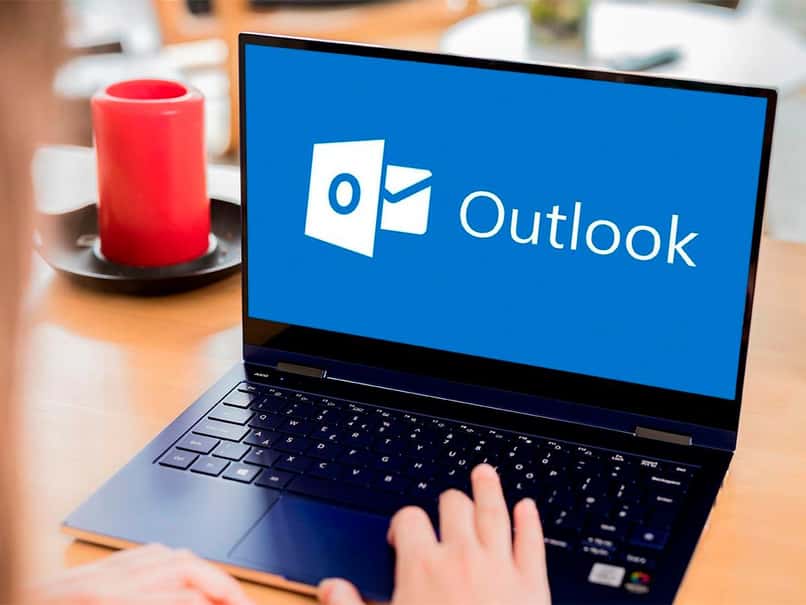
الخيارات الأخرى المتاحة في قسم القواعد هي نسخ الرسالة المستلمة أو إعادة توجيهها. هناك أيضًا إمكانية إنشاء مجموعات اتصال لإرسال الرسائل بسهولة أكبر. كل هذا في حال كنت مشغولاً أو مسافراً ولا تستطيع التحقق من البريد الإلكتروني.
ما هو سبب عدم ظهور خيار “الردود التلقائية”؟
قد يكون إصدار التطبيق أحد أسباب عدم تمكنك من تشغيل الردود التلقائية في Outlook. حسنًا، إذا تم استخدام إصدار أقل من 2016 ، فقد يتسبب ذلك في بعض الأحيان في حدوث بعض المشكلات في التحديثات الجديدة.
وبالمثل، قد يكون ذلك أيضًا بسبب مشكلات في المتصفح أو فشل في الإنترنت. في هذه الحالات، لا ينتهي Outlook من التحميل بشكل كامل ولهذا السبب لا تظهر كافة خيارات القائمة. ولهذا السبب لن ترى الردود التلقائية، لذا يجب عليك إعادة تحميل الصفحة أو تحديث المتصفح لحل المشكلة.
أفضل الردود التلقائية التي يمكنك استخدامها في بريدك الإلكتروني
هناك بعض الاستجابات الثابتة التي يجب عليك استخدامها عند تشغيل الاستجابات التلقائية في Outlook. على سبيل المثال، أحد أكثر الطرق استخدامًا هو تأكيد استلام البريد الإلكتروني أو الرسالة. وبهذا المعنى، يمكنك إضافة رسائل مثل “تم الاستلام” أو “تم التأكيد” للسماح للمرسل بمعرفة أن لديك رسالته بالفعل.

ومن ناحية أخرى، يمكنك أيضًا إرسال رسائل شكر لإرسال الرسالة. على سبيل المثال، يمكنك كتابة “شكرًا جزيلا، لقد تلقيت” لإظهار المجاملة لمن أرسل البريد الإلكتروني.
لذلك، يمكنك الاعتذار عن عدم قراءة البريد الإلكتروني في الوقت المحدد وإخبارهم بأنك مشغول أو مسافر. أحجام الرسائل ليست موحدة، لذا يمكنك كتابة رسالة طويلة كرد.